Créer et configurer un serveur DNS, ainsi que déléguer des sous-domaines sous Windows Server 2012 / 2012 R2
- Windows Server
- DNS
- 15 avril 2018 à 14:45
-

- 5/6
5.4. Propriétés de la zone DNS
Pour voir les propriétés de votre zone DNS, faites un clic droit sur votre zone de recherche directe et cliquez sur Propriétés.
Ensuite, dans l'onglet "Général", vous pourrez :
- activer ou désactiver cette zone
- choisir si votre serveur doit agir en tant que serveur principal ou secondaire pour cette zone. Ce qui peut être pratique si le serveur principal tombe en panne. Car le serveur secondaire pourra prendre le relai.
- connaitre le nom du fichier de la zone (présente dans le dossier "C:\Windows\system32\dns" de votre serveur)
- activer ou désactiver les mises à jour dynamiques pour cette zone
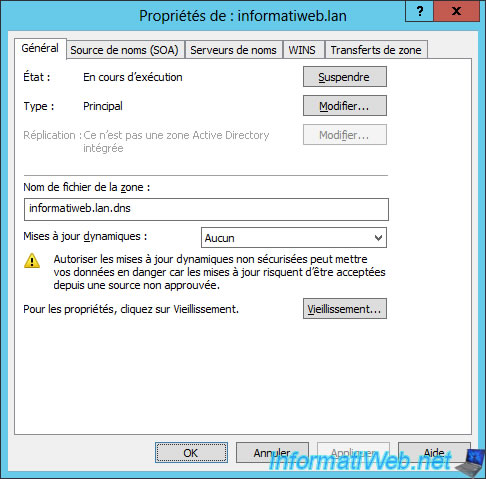
Dans l'onglet "Source de noms (SOA)", vous trouverez :
- le numéro de série qui est incrémenté à chaque modification pour indiquer au serveur secondaire (si applicable) que la zone DNS a été mise à jour
- le nom du serveur principal. Le serveur où est géré cette zone DNS.
- la personne responsable de cette zone DNS.

Dans l'onglet "Serveurs de noms", vous verrez la liste des serveurs DNS possédant cette zone DNS.
Ou plus précisément :
- le serveur DNS principal faisant autorité pour cette zone DNS
- le ou les serveurs DNS secondaires autorisés à maintenir une copie de cette zone DNS
Dans notre cas, cette zone DNS est gérée sur un seul serveur DNS (qui est donc le serveur DNS principal faisant autorité pour cette zone DNS).
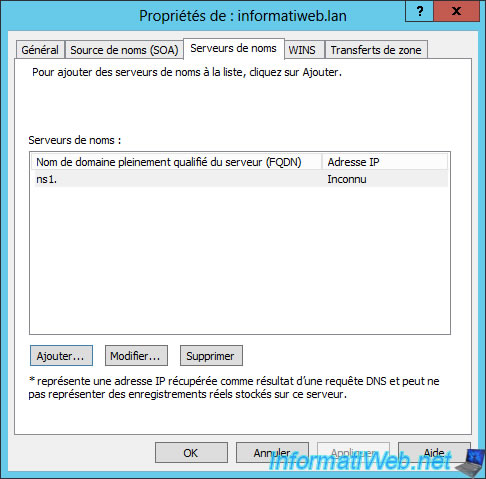
Dans l'onglet "WINS", vous pourrez activer la recherche directe WINS pour autoriser votre serveur DNS à rechercher le nom dans le système NETBIOS si le nom souhaité n'a pas été trouvé dans la zone DNS.
Néanmoins, cela nécessite d'abord l'installation d'un serveur WINS.
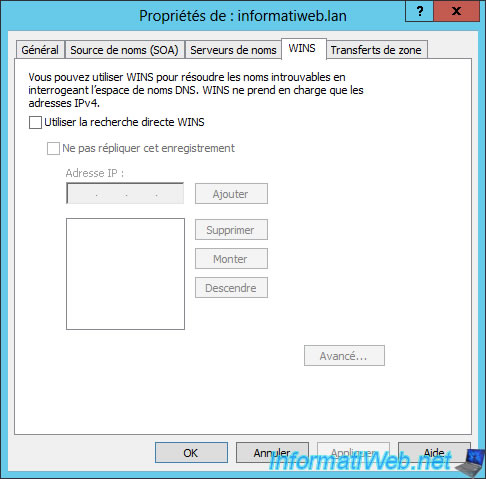
Dans l'onglet "Transfert de zone", vous pourrez activer le transfert de la zone vers un serveur DNS secondaire si vous le souhaitez.
Notez qu'il est déconseillé d'autoriser le transfert de la zone vers n'importe quel serveur DNS. Notamment, pour protéger les clés créées lors la signature de votre zone via DNSSEC (si applicable).
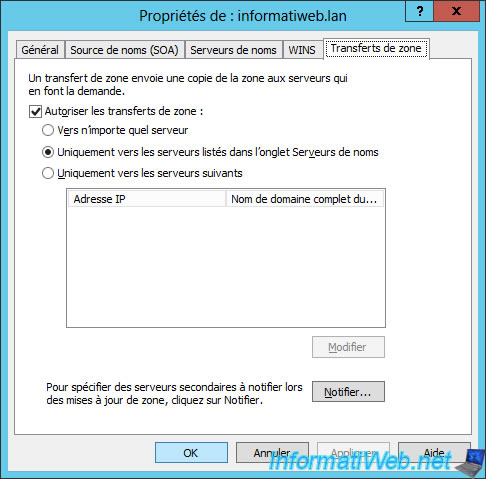
5.5. Fichiers de zones
Comme indiqué précédemment, les fichiers de zones sont stockés dans le dossier "%SystemRoot%\system32\dns" (C:\Windows\system32\dns) de votre serveur.
Dans ce dossier, nous retrouvons donc :
- le fichier de notre zone de recherche directe : informatiweb.lan.dns
- le fichier de notre zone de recherche inversée : 0.0.10.in-addr.arpa.dns
Note : si vous avez déjà géré un serveur DNS sous Linux (en l'occurrence : BIND), vous verrez que le format de ces fichiers est identique.
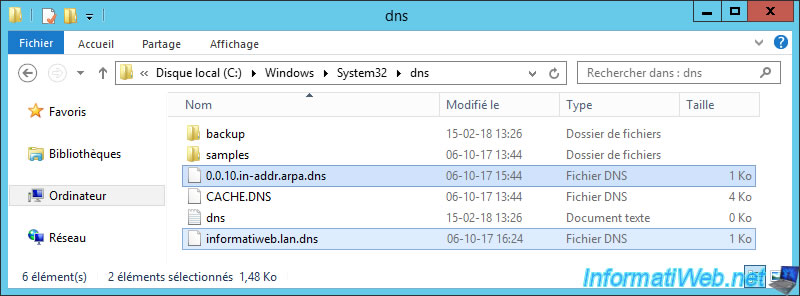
Si vous ouvrez le fichier "informatiweb.lan.dns" avec le bloc-notes, vous verrez que ce fichier contient :
- le numéro de série de la zone DNS
- le délai après lequel la zone devra être mise à jour sur le serveur secondaire
- le délai après lequel la mise à jour devra être réeffectuée si la 1ère tentative à échouée
- le délai après lequel cette zone ne sera plus valable et devra donc être mise à jour (si le serveur principal existe toujours)
- la durée par défaut pendant laquelle les enregistrements DNS listés sont valables.
- la liste des enregistrements DNS présents dans la zone DNS.
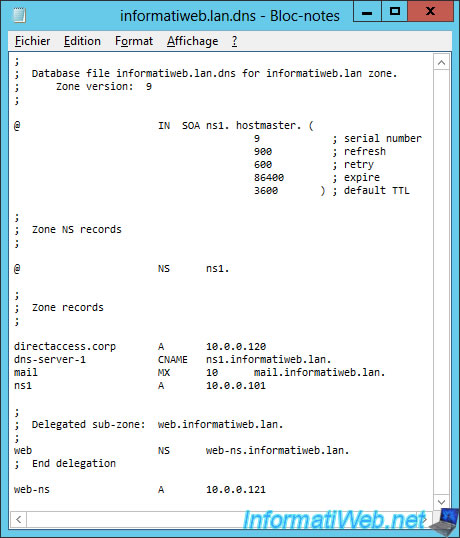
Si vous ouvrez le fichier "0.0.10.in-addr.arpa.dns" avec le bloc-notes, vous verrez que ce fichier contient :
- les mêmes informations globales en haut du fichier
- la liste des serveurs de noms (serveurs DNS) où cette zone se trouve
- la liste des pointeurs correspondant aux enregistrements A ou AAAA de la zone de recherche directe
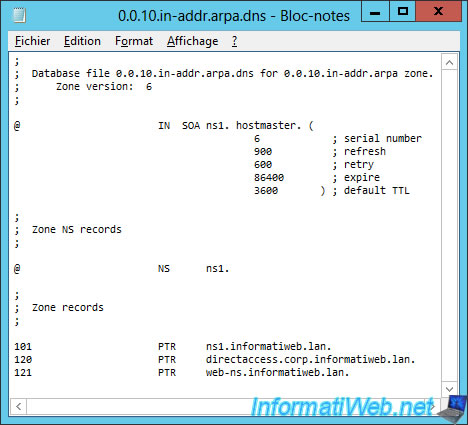
Partager ce tutoriel
A voir également
-

Articles 1/5/2018
Pourquoi déployer DNSSEC sur votre serveur DNS ?
-

Windows Server 15/1/2013
WS 2008 - Créer un serveur DNS
-

Windows Server 25/4/2018
WS 2012 / 2012 R2 - Créer un serveur DNS secondaire
-

Windows Server 11/5/2018
WS 2012 / 2012 R2 - Signer ses zones DNS avec DNSSEC

Pas de commentaire